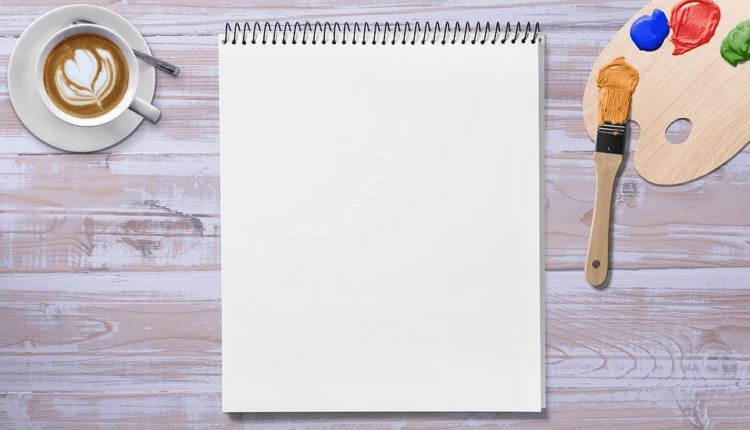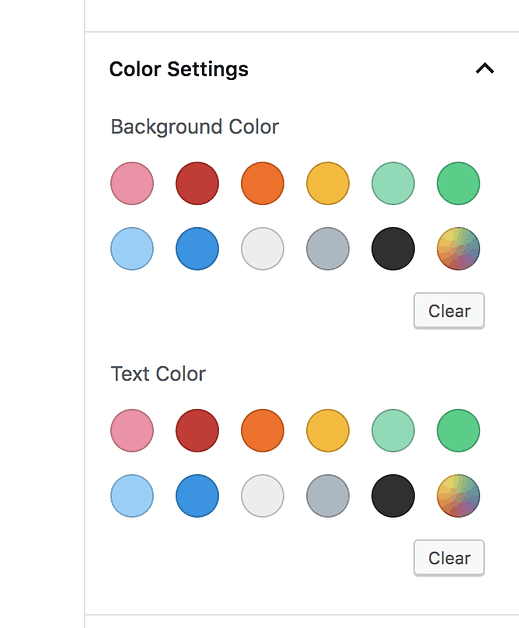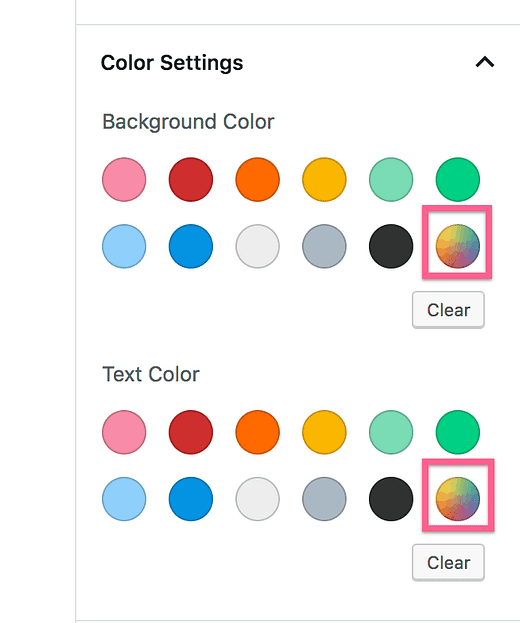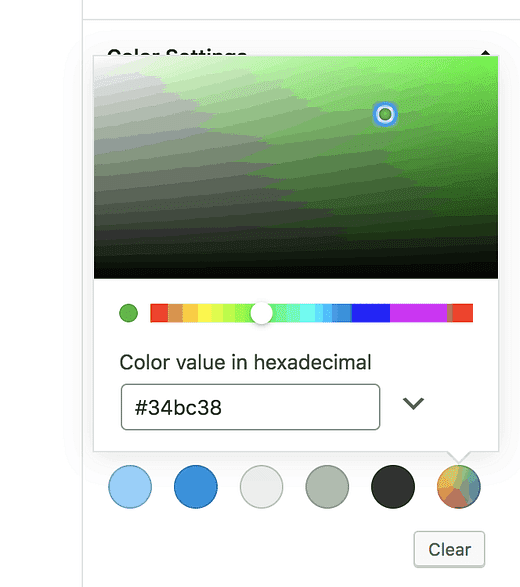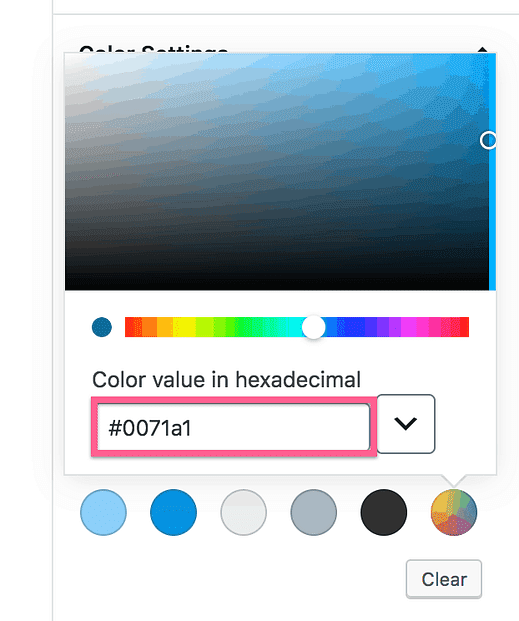Kuidas muuta WordPressis teksti värvi
Kui ei, võib see postitus olla põhjus, miks WordPressi versioonile 5.0 uuendate.
Varem oli postitustes teksti värvi muutmine tohutu piin, kuid Gutenbergi toimetajaga on see lihtne!
Sellest postitusest leiate lihtsa meetodi, mille abil saate muuta mis tahes lõigu nii teksti kui ka teksti taustavärvi.
Alustame!
Muutke teksti värvi
VÄRSKENDUS: saate vaadata minu uut videoõpetust, et õppida, kuidas muuta lõikude, pealkirjade ja üksikute sõnade värvi:
Tellige YouTube’is konkureerivad teemad
Alustage postituse redaktori külastamisest ja klõpsake lõigul, mida soovite muuta.
Paremal külgribal leiate mõned valikud, sealhulgas terve jaotise nimega Värviseaded.
Seest leiate saadaolevad sätted teksti ja taustavärvide muutmiseks.
Mis tahes värvi valimine värskendab koheselt muudetava lõiguploki teksti värvi. See muudab mõne värvi eelvaate kuvamise väga kiireks, ilma et peaksite oma postitust iga kord salvestama või värskendama.
Kuigi vaikevärvid on üsna mitmekesised, saate määrata ka kohandatud värve.
Kuidas määrata kohandatud värvi
Kui värvipaneel on avatud, klõpsake kohandatud värvivalija kuvamiseks gradiendirattal.
Värvivalija sees saate kasutada liugurit tooni muutmiseks ning klõpsata ja lohistada värvivalija kastis, et määrata heledust ja küllastust.
Värvivalija sobib suurepäraselt uue värvi leidmiseks, kuid on suur võimalus, et olete juba välja valinud täpse värvi, mis sobib teie kaubamärgiga. Kui jah, siis on saadaval lihtne valik.
Värvivalija asemel tippige või kleepige kuueteistkümnendkood siia:
Kuueteistkümnendsüsteemis kasutatavad värvikoodid sobivad suurepäraselt täpsete värvide määramiseks. Seda tehnikat saate kasutada mis tahes lõiguploki tekstile ja taustale kohandatud värvi määramiseks.
Kui vajate abi värvide valimisel, vaadake seda värviõpetuste kogumit.
Jätkake kohandamist
Värvivalikud on praegu saadaval ainult lõiguplokkide jaoks, kuid me näeme, et see muutub tulevikus, kui Gutenberg muutub arenenumaks.
Sellest hoolimata on olemasolevad värviseaded palju paremad kui need, mis on saadaval vanas TinyMCE redaktoris WordPress, mida nii kaua kasutati.
Kui soovite jätkata oma WordPressi veebisaidi kohandamist, vaadake seda tohutut kohanduste loendit:
31 lihtsat viisi oma WordPressi veebisaidi kohandamiseks
Palun jaga seda postitust enne minekut kellegi teisega!